|
我也是刚开始学习Zabbix,通过这两天的学习,感觉zabbix中文方面的配置案例太少了。除了zabbix官方英文手册外,没有很好的参考资料。今天搭建了一台zabbix2.0服务器实现对中心机房华为Quidway S9306交换机的监控,现在分享给大家,希望给大家带来帮助。 1.Zabbix 2.0 安装 zabbix 2.0的安装手册有很多参考,本篇就不再进行撰写。 2.开启SNMP应用 zabbix服务器是通过snmp协议对交换机进行监控。所以,首先需要在交换机上开启SNMP应用: - <Quidway>system-view
- Enter system view, return user view with Ctrl+Z.
- [Quidway]snmp-agent
- [Quidway]snmp-agent local-engineid 800063A203000FE207F2E0
- [Quidway]snmp-agent community read public
- [Quidway]snmp-agent sys-info version all
- [Quidway]snmp-agent target-host inform address udp-domain 133.96.7.248 udp-port 161 params securityname network(securityname) v2c
- [Quidway]snmp-agent trap enable basetrap
-
- 注释:
- udp-domain 133.96.7.248 //zabbix服务器ip地址
- udp-port 161 //监听端口
- snmp-agent community read public //社团名称public
在交换机上开启SNMP协议之后,就可以在zabbix服务器端进行检查是否可以搜索到该交换机:

通过"snmpwalk -v 2c -c public 133.96.7.254 .1.3.6.1.2.1.1.0"指令输出结果看出,成功搜索到Quidway S9306交换机。 上图中的指令:-v :SNMP版本号;-c public :团体名称;ip address :被控交换机端ip地址;.1.3.6.1.2.1.1.0 :oid(详细了解OID,请参考上一篇博客,主要介绍snmp oid)。 3.创建监控模板 由于zabbix默认没有该监控模板,所以需要自己进行创建模板,这也是zabbix的灵活之处。模板下载地址:http://down./data/743272 4.导入监控模板 解压缩下载的压缩包,打开浏览器http://zabbix_server_ip/zabbix,选择"配置"->"模板"-->"导入模板",如下图:

然后,选择"预览"在本地查找要导入的模板,最后选择"导入"。如下图:

5、配置模板 也许你要监控的设备不是Quidway S9306,所以需要对导入的模板进行配置,修改如下几个参数即可:

点击"iteam"对其进行修改。
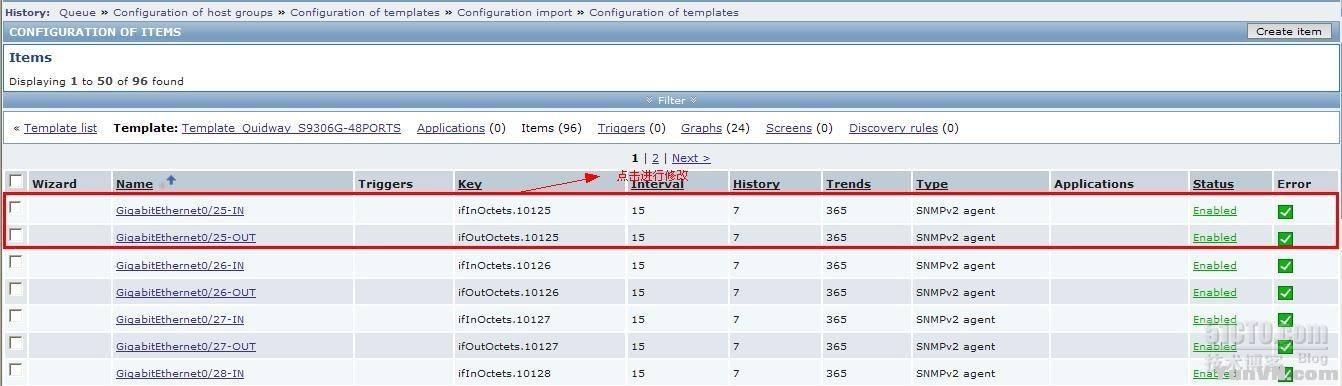
该模板主要是监控交换机的出口和入口流量,所以一个端口应该有两个任务"input"和"output" ,点击要修改的端口:

name:Item名称;type:监控的类型;key:键值;snmp oid:详情请参考上篇博客;snmp community:团体名称;port:snmp端口号(默认为 UDP 161端口)。其它参数默认即可。 其中key值需要根据被监控设备的信息作为参考。可以在Zabbix 服务器端通过snmpwalk命令进行查看被监控设备信息:

ifdescr.* 其中"*"号和后面的端口号进行对应。 最后点击"save",进行保存。模板已经修改完成,其它items也照此方法进行修改。 6. 创建主机(host) 现在可以创建"host"主机。点击"配置"->"主机"->"创建主机",如下图所示:

Host name:定义主机名称;groups:定义所属组;snmp interface:ip地址+端口号(ip地址为被监控设备的管理ip地址,端口号为snmp协议端口号)。其它选项不需要进行修改,保持默认即可。 接下来选择模板,具体操作步骤如下:

首先选择"Add"按钮,然后再选择刚才创建的模板"Quidway"。最后,点击"save"保存。现在可以返回"主机列表查看状态"。

通过snmp状态可以发现,现在已经可以正常工作。现在,需要创建被监控设备的图表。Zabbix的监控和Cacti不太一样,Cacti中配置完成,会自动生成图表。但zabbix需要自己手工创建。 7.创建图标 点击"配置"->"模板"->"图表"->"创建图表",如下图:


name:图表的名称;items:给图表添加要监控的选项。 现在整个配置已经完成,可以看到Quidway交换机端口流量图:

到此,整个配置已经完成。
|